win10怎么设置才流畅|win10设置才流畅的方法
发布时间:2018-04-18 18:21:24 浏览数: 小编:yimin
Win10了。但是大多数用户已经发现,装上Win10之后电脑变得卡顿,而这一情况在之前的系统时并不会出现。
系统推荐:深度技术win10系统下载
Win10在动画方面有着极大的提升,所以出现卡顿的情况对于配置相对较差的用户来说也是在所难免的。那么接下来便为大家带来两个简单而有效地方法来解决这一问题。
1、打开左下角的开始菜单,选择“设置”

2、在设置菜单中打开“个性化”菜单
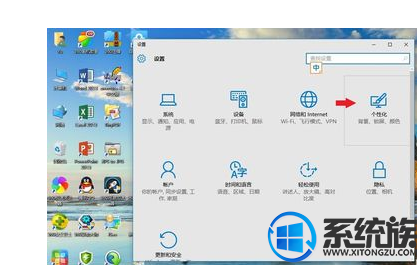
3、在个性化菜单中找到“颜色”一栏

4、向下滑动至最底端,找到“使‘开始’菜单,任务栏和操作中心透明“选项,将其关闭。
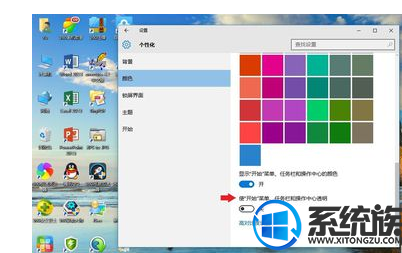
5、到此为止Win10卡顿的现象便会缓解许多,一般能提升30%,小编的效果大约是解决了50% (>.<)。
以上就是关于win10怎么设置才流畅的方法阿里,感谢大家对我们系统族的支持,我们下期再见啦!



















